如何跟踪 WordPress 中的按钮点击次数(简单方法)
已发表: 2020-11-09您想跟踪 WordPress 中的按钮点击次数吗? 跟踪号召性用语按钮的点击次数可以帮助您了解哪些按钮的效果最好(或最差)。
在本文中,我们将向您展示使用 WordPress 插件跟踪按钮点击的简单方法。 您可以查看 Google Analytics 中的数据以及其他网站统计数据。
立即创建您的 WordPress 表单
Google Analytics 可以跟踪按钮点击吗?
是的,您绝对可以在 Google Analytics 中跟踪按钮点击次数。
但是如果您已经看过按钮跟踪教程,您就会知道设置所有内容是很棘手的。 要手动设置跟踪,您可能需要编写 JavaScript 并使用 Google 跟踪代码管理器。
使用 MonsterInsights 插件可以更轻松地跟踪按钮点击。 它让您可以轻松地向 WordPress 中的按钮添加跟踪代码,以便您无需编写 JavaScript 即可在 Google Analytics 中跟踪它们。 我们的 MonsterInsights 评论中有更多信息。
对于本教程,您只需为号召性用语按钮的 HTML 代码添加一些额外的标签。
让我们开始吧。
如何跟踪 WordPress 中的按钮点击次数
我们将从安装 MonsterInsights 插件开始。 然后我们将介绍您可以跟踪的不同类型的按钮。 以下是步骤:
- 安装 MonsterInsights 插件
- 在 WordPress 中跟踪号召性用语按钮
- 在 WordPress 中跟踪电子商务按钮
首先,让我们从安装插件开始。
第 1 步:安装 MonsterInsights 插件
首先,在您的网站上安装 MonsterInsights 插件。
如果您不确定如何执行此操作,请跳至本教程,了解如何在 WordPress 中安装插件。
接下来,您需要激活您网站上的插件。
最后,请务必在 MonsterInsights 中完成设置过程。
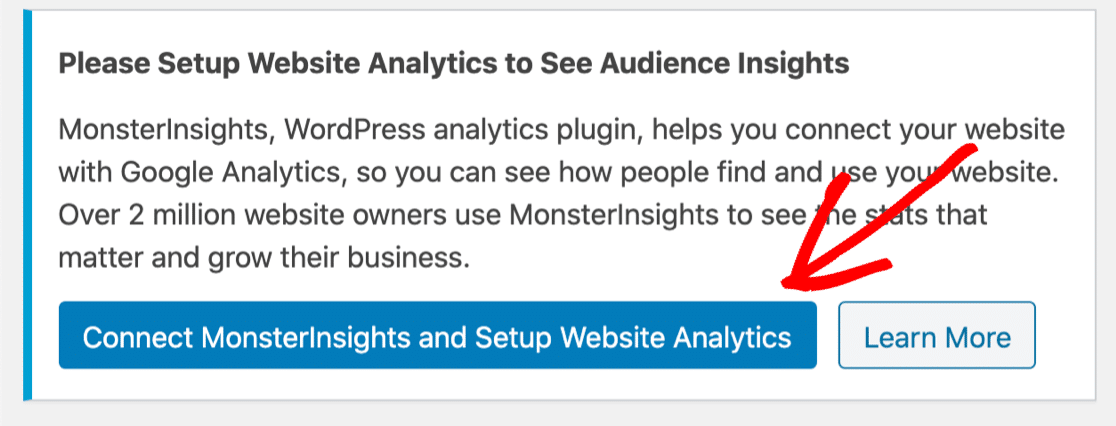
输入您的许可证密钥,然后单击Connect MonsterInsights以快速将您的 WordPress 站点连接到 Google Analytics。
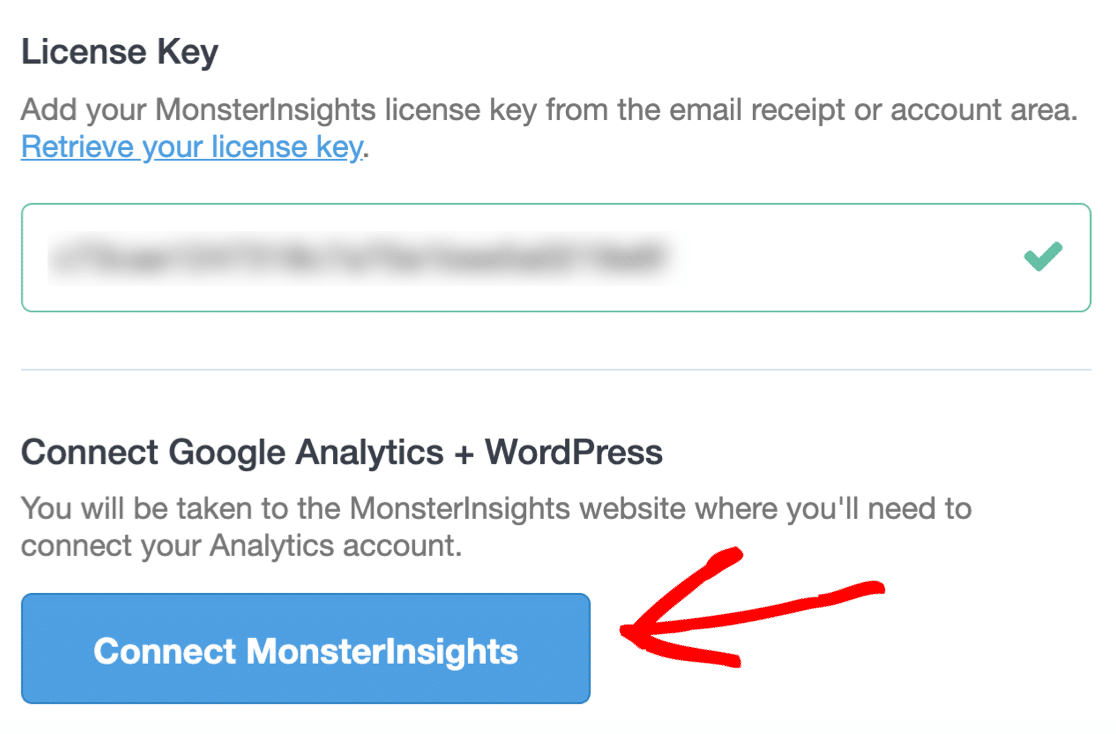
现在我们已经连接上了,让我们看看一些我们可以在 MonsterInsights 中轻松跟踪的按钮。
第 2 步:跟踪 WordPress 中的号召性用语按钮
MonsterInsights “开箱即用”跟踪附属链接和出站链接。 您可以阅读我们关于 WordPress 中链接跟踪的文章以了解更多相关信息。
但是要跟踪号召性用语 (CTA) 按钮,最好使用自定义事件跟踪。
自定义事件跟踪让您可以将每个按钮的详细信息作为单独的实体收集。 这使您可以轻松查看哪些点击次数最多。
要将自定义事件添加到 CTA 按钮,您只需添加 3 段代码:
-
data-vars-ga- category– 在 Google Analytics 的 Events 区域中使用的类别。 -
data-vars-ga- action– 链接操作。 如果您不指定此项,MonsterInsights 将使用此处的目标链接。 -
data-vars-ga- label– 标签。 如果不指定,则默认为链接标题(如果有),则默认为按钮上的文本(如果没有标题)。
这 3 个标签对应于 Google Analytics 中事件标签中的标签:
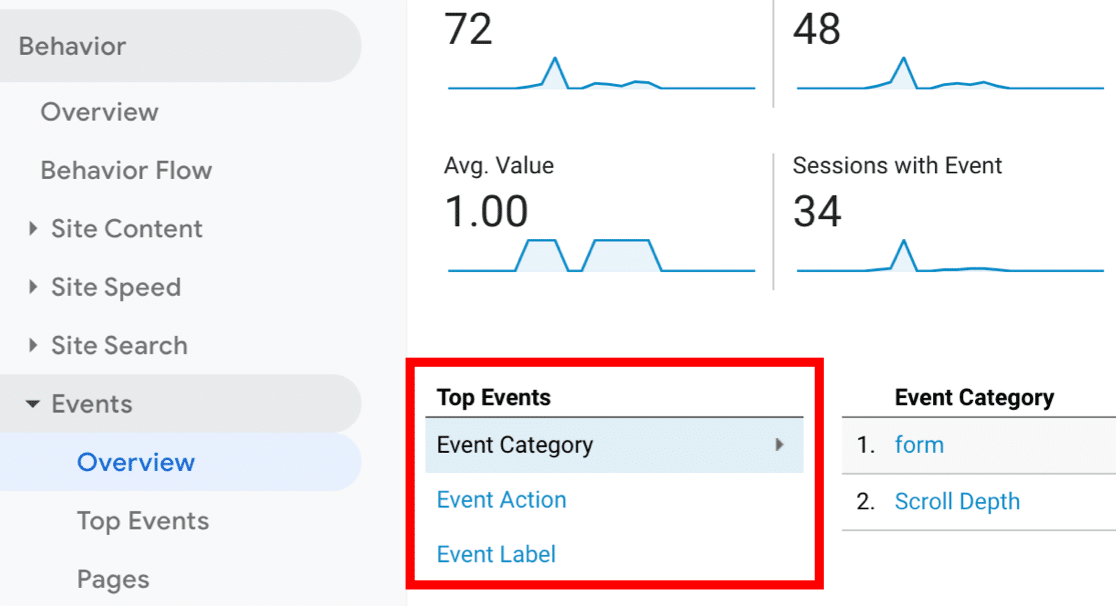

因此,通过使用这些,我们可以在 MonsterInsights 已经跟踪的事件信息旁边跟踪链接。
让我们把它放在一起。
在 CTA 按钮上使用所有 3 个标签,代码可能如下所示:
<a class="ctaButton" href="https://wpforms.com/blog" data-vars-ga- category ="CTA Buttons" data-vars-ga- action ="CTA" data-vars-ga- label ="Blog CTA Button">Click Here to Visit Our Blog</a>
我们将 3 个链接加粗,以便您可以查看它们的实际效果。
就是这样! 当您将这 3 个标签添加到您的链接时,MonsterInsights 将跟踪 CTA 按钮并在 Google Analytics 中报告结果。 然后,您可以创建自定义目标来跟踪 CTA 按钮结果。
要了解如何分析按钮跟踪并向结果添加维度,请查看本指南以在 Google Analytics 中跟踪自定义事件。
接下来,让我们看看电子商务网站的一种特殊类型的按钮跟踪。
第 3 步:在 WordPress 中跟踪电子商务按钮
您想跟踪电子商务商店的活动吗?
也许您想查看“添加到购物车”按钮被点击了多少次。
使用 MonsterInsights 的电子商务插件,您可以在 WordPress 仪表板中看到这一点。
电子商务插件在您安装后立即开始收集电子商务按钮点击次数。
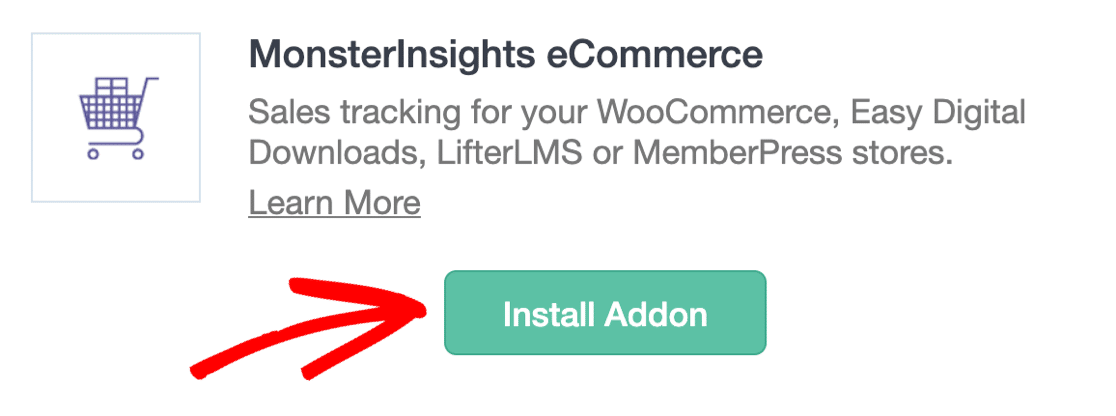
随着时间的推移,您将能够看到在您选择的时间段内点击添加到购物车的次数。
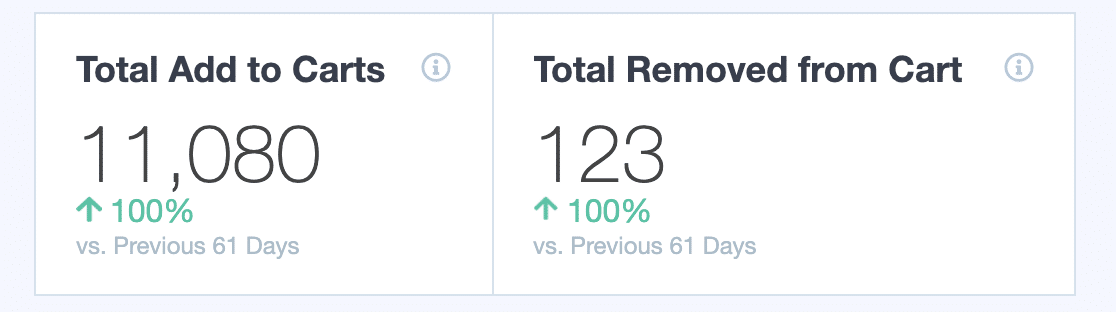
电子商务插件跟踪有关您商店的各种信息。 例如,您可以立即查看您的转化率、收入和平均订单价值。
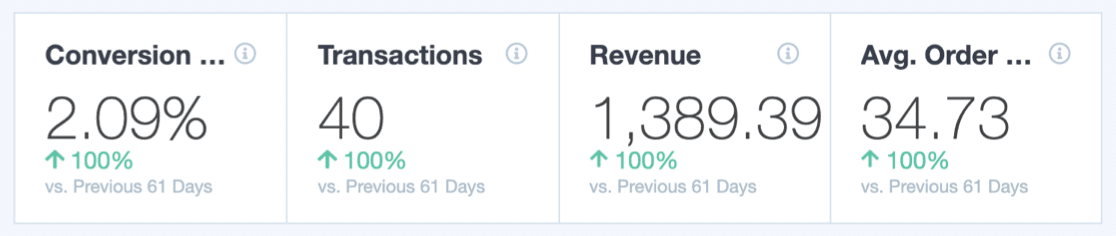
MonsterInsights 有大量很酷的跟踪功能,您可以使用它们来更多地了解您的客户。 这样,您就可以优化您的网站以获得更好的转化。
要了解更多信息,请跳转到我们的指南,一起使用 WooCommerce 和 Google Analytics。 我们还有一个方便的列表,列出了适合您商店的最佳 WooCommerce 插件。
如果您的转化率偏低,您将需要考虑减少购物车放弃的方法。 PushEngage 可让您轻松为 WooCommerce 创建浏览器通知,这有助于鼓励客户完成购买。
立即创建您的 WordPress 表单
下一步:在 WordPress 中跟踪表单转换
现在您知道如何在 WordPress 中跟踪按钮点击,您还需要跟踪表单提交。 使用 MonsterInsights 的表单转换跟踪插件进行设置非常容易。 而且它非常容易与 WPForms 一起使用。
首先,请查看我们的使用 MonsterInsights 跟踪 WordPress 表单转换的指南。 你也可以:
- 在 Google Analytics 中跟踪您的表单提交
- 使用 Facebook Pixel 跟踪表单提交。
准备好构建您的表单了吗? 立即开始使用最简单的 WordPress 表单构建器插件。 WPForms Pro 包含许多免费模板,并提供 14 天退款保证。
如果本文对您有所帮助,请在 Facebook 和 Twitter 上关注我们,以获取更多免费的 WordPress 教程和指南。
